Użytkownicy systemu Windows 11 mogą włączać i wyłączać pasek zadań dla tabletów. Ta funkcja została wprowadzona w ostatniej aktualizacji systemu Windows 11. Jest to szczególnie przydatne dla osób, które mają system konwertowalny, taki, który ma odłączaną klawiaturę lub taki, który składa się o 360 stopni. W tym poście omówimy to samo i zobaczymy, jak możesz włącz lub wyłącz pasek zadań dla tabletów w systemie Windows 11.

W Windows 11 można mieć Zwinięty I Rozszerzony tryby . Ta pierwsza ukrywa wszystkie ikony, ale najważniejsze aplikacje. To nie tylko odciąża pasek zadań, ale także powstrzymuje użytkownika przed przypadkowym uruchomieniem niektórych aplikacji za pomocą dłoni podczas trzymania paska zadań. Natomiast tryb rozszerzony zwiększa rozmiar ikon, dzięki czemu lepiej nadaje się do dotyku. Jeśli chcesz przełączać się między tymi dwoma trybami, wystarczy przesunąć palcem w górę lub w dół od dołu urządzenia.
Ponieważ ta funkcja jest stosunkowo nowa, potrzebujesz najnowszej wersji systemu Windows, aby uzyskać do niej dostęp. Aby uzyskać dostęp do zoptymalizowanego paska zadań, potrzebujesz systemu Windows 11 w wersji 22621.1344 lub nowszej. Aby zrobić to samo, zalecamy najpierw Sprawdź aktualizacje . Możesz otworzyć Ustawienia, przejdź do Aktualizacje systemu Windows , a następnie sprawdź dostępność aktualizacji. Jeśli dostępna jest już aktualizacja, zainstaluj ją.
Włącz lub wyłącz pasek zadań dla tabletów w systemie Windows 11
Pasek zadań dla tabletów z systemem operacyjnym Windows 11 można włączyć lub wyłączyć, korzystając z dowolnej z poniższych metod.
dodaj minecraft windows 10 do steam
- Włącz lub wyłącz Pasek zadań dla tabletów za pomocą Ustawień
- Włącz lub wyłącz pasek zadań dla tabletów za pomocą Edytora rejestru
Porozmawiajmy szczegółowo o obu metodach.
1] Włącz lub wyłącz pasek zadań dla tabletów za pomocą Ustawień
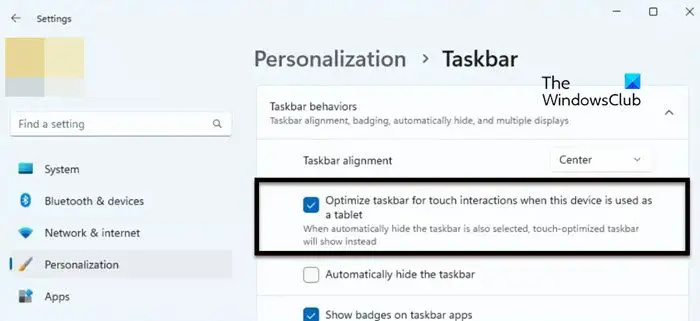
Aby zoptymalizować pasek zadań dla tabletów, musisz włączyć tę opcję w ustawieniach systemu Windows. Aby zrobić to samo, wykonaj czynności wymienione poniżej.
- otwarty Ustawienia używając Win+I.
- Kliknij Personalizacja w prawej części ekranu.
- Iść do Pasek zadań > Zachowania paska zadań.
- Na koniec zaznacz pole obok Zoptymalizuj pasek zadań pod kątem interakcji dotykowych, gdy to urządzenie jest używane jako tablet.
Następnie możesz zamknąć aplikację Ustawienia, a pasek zadań zostanie upokorzony. Jeśli to nie zadziała, uruchom ponownie komputer, a wtedy na pewno zmieni się pasek zadań.
Jeśli nie podoba ci się to zachowanie paska zadań, po prostu odznacz Zoptymalizuj pasek zadań pod kątem interakcji dotykowych, gdy to urządzenie jest używane jako tablet pole z Ustawień systemu Windows.
Czytać: Jak korzystać z trybu tabletu w systemie Windows 11
2] Włącz lub wyłącz pasek zadań Pasek zadań dla tabletów za pomocą Edytora rejestru
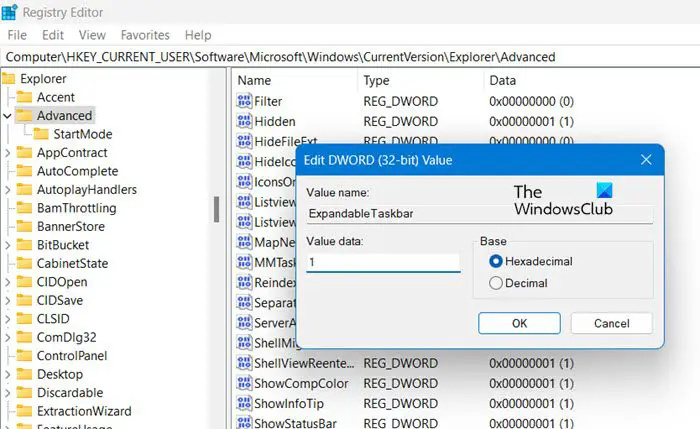
Pasek zadań dla tabletów można również zoptymalizować za pomocą Edytora rejestru. Ponieważ Edytor rejestru przechowuje konfigurację komputera, zalecamy wykonanie kopii zapasowej przed wprowadzeniem jakichkolwiek zmian. Po wykonaniu kopii zapasowej przejdź do następującej lokalizacji w Edytorze rejestru (można go uruchomić z menu wyszukiwania).
Usługi systemu Windows 10 nie uruchamiają się
Computer\HKEY_CURRENT_USER\Software\Microsoft\Windows\CurrentVersion\Explorer\Advanced
Kliknij prawym przyciskiem myszy Zaawansowany a następnie wybierz Nowy > Wartość DWORD (32-bitowa). Teraz nazwij nowo utworzony klucz Rozwijany pasek zadań i kliknij go dwukrotnie, aby otworzyć jego ustawienia. Ustaw Dane wartości do 1 i kliknij OK, aby włączyć opcję.
Jeśli chcesz go wyłączyć, po prostu zmień dane wartości na 0 w ExpandableTaskbar. Po wprowadzeniu zmian pamiętaj o ponownym uruchomieniu komputera, a wtedy zobaczysz efekt.
Mamy nadzieję, że jesteś w stanie zmienić pasek zadań i zoptymalizować go dla tabletów.
Przeczytaj także: Jak włączyć lub wyłączyć tryb tabletu w systemie Windows 11
Jak włączyć pasek zadań tabletu w systemie Windows 11?
Pasek zadań tabletu można włączyć w systemie Windows 11 za pomocą ustawień systemu Windows. Wszystko, co musisz zrobić, to przejść do opcji Ustawienia > Personalizacja > Pasek zadań > Zachowanie paska zadań, a następnie włączyć opcję Optymalizuj pasek zadań pod kątem interakcji dotykowych, gdy to urządzenie jest używane jako tablet. To wykona pracę za Ciebie.
Czytać: Zatrzymaj automatyczne przełączanie systemu Windows 10 w tryb tabletu
Jak wyłączyć pasek zadań w trybie tabletu?
Nie możesz wyłączyć paska zadań, zamiast tego możesz go ukryć, gdy nie jest używany. Aby zrobić to samo, otwórz Ustawienia. Następnie przejdź do Personalizacja > Pasek zadań > Zachowanie paska zadań. Teraz zaznacz pole obok Automatycznie ukryj pasek zadań. W ten sposób, gdy nie jest używany, pasek zadań zostanie ukryty, a aby wyświetlić pasek zadań, wystarczy najechać kursorem na obszar ekranu, w którym pasek zadań powinien się znajdować.
Czytać: Jak automatycznie przełączyć się w tryb tabletu w systemie Windows 10 .
jak wysłać zaproszenie do kalendarza w programie Outlook


![Przypadkowo wyłączono sterownik karty graficznej [Poprawka]](https://prankmike.com/img/troubleshoot/FA/accidentally-disabled-the-graphics-card-driver-fix-1.webp)











